Ajustăm un microfon intern pe laptop. Cum se configurează un microfon pe un laptop
- Cum să accesați setările microfonului pe un laptop
- Cum să opriți sau să porniți microfonul pe un laptop
- Cum să alegeți microfonul implicit
- Cum să activați ieșirea de sunet de la microfon la difuzoare
- Cum de a crește volumul microfonului pe un laptop
- Cum să activați reducerea zgomotului pe microfon
- Cum se modifică rata de eșantionare și setarea de biți
- Cum se configurează un microfon în Skype pe un laptop
- Cum se testează microfonul de pe laptop
- suport
- selecție
- instrucție
- parametrii
- concluzie
Built-in microfon și webcam este acum pe orice moderne. Din acest motiv, după ce ați cumpărat un laptop, mulți utilizatori care nu au discutat anterior cu un microfon vă întreb cum să configurați un microfon pe un laptop. Dacă sunteți interesat de asemenea această întrebare atunci vă sugerăm să vă familiarizați cu articolul nostru.
Cum să accesați setările microfonului pe un laptop
Pentru un laptop, trebuie mai întâi să deschideți fereastra cu setările sale. Pentru aceasta, faceți clic pe faceți clic dreapta Mouse-ul de pe pictograma difuzorului de pe bara de activități și în fereastra care se deschide, selectați "Înregistrarea dispozitivelor".
În plus, accesul la setările microfonului pe un laptop poate fi obținut prin "Bara de sarcini". Pentru a face acest lucru, mergeți la secțiunea "Echipamente și sunet - sunet". După ce pe ecran apare fereastra "Sunet", va trebui să accesați fila "Înregistrare".
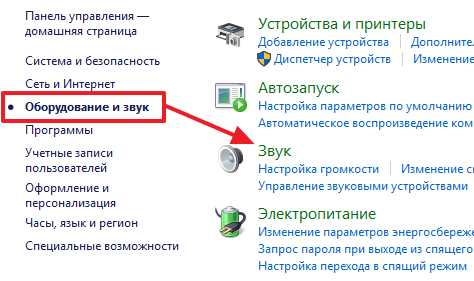
Ca urmare a acțiunilor de mai sus, ar trebui să vedeți fereastra "Sunet" deschisă în fila "Înregistrare". Folosind această fereastră puteți schimba setările de bază ale microfonului.
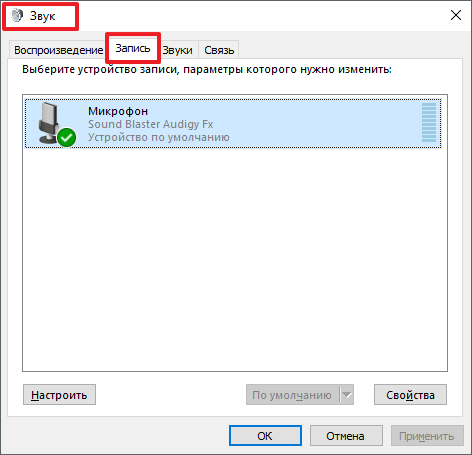
Mai jos vom descrie ce poate fi schimbat pe un laptop utilizând această fereastră.
Cum să opriți sau să porniți microfonul pe un laptop
Primul și cel mai simplu lucru de făcut în fereastra "Sunet" este să activați sau. Pentru a accesa această setare, trebuie să faceți clic dreapta pe pictograma microfonului dvs. și să selectați elementul corespunzător din meniul care apare.
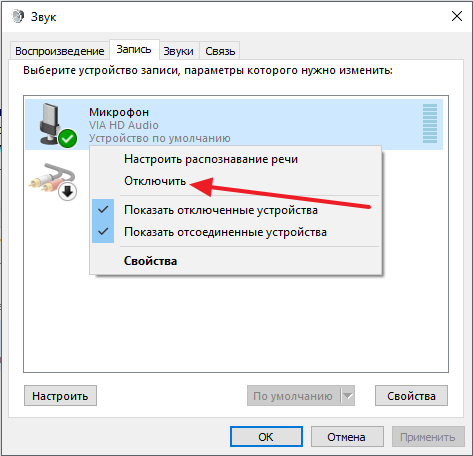
Cum să alegeți microfonul implicit
De asemenea, aici puteți specifica ce microfon trebuie utilizat în mod implicit. Această setare Va fi util dacă mai multe microfoane sunt conectate simultan la computer.
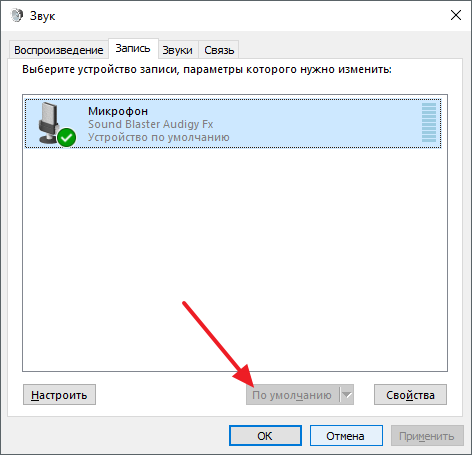
Cum să activați ieșirea de sunet de la microfon la difuzoare
Pentru a activa ieșirea sunetului de la microfon la difuzoare, precum și pentru a accesa celelalte pe laptop, trebuie să selectați microfonul și să faceți clic pe butonul "Properties".
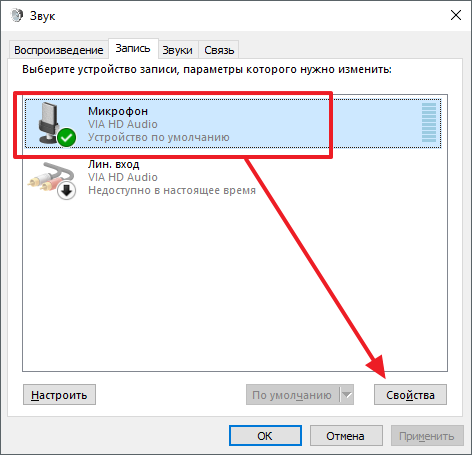
Aceasta va deschide fereastra "Proprietăți microfon". Aici trebuie să mergeți la fila "Ascultă" și să activați funcția "Ascultă de la acest dispozitiv" acolo.
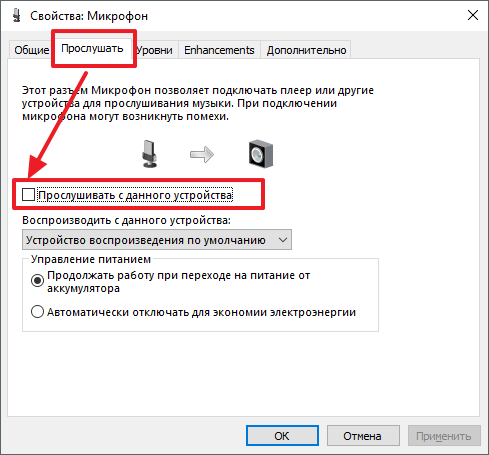
Cum de a crește volumul microfonului pe un laptop
Pentru un laptop, în fereastra "Proprietăți microfon", accesați fila "Niveluri". Vor fi disponibile două funcții: "Microfon" și "Microfon Boost". Prin creșterea valorii acestor funcții, puteți mări volumul microfonului de pe laptop.
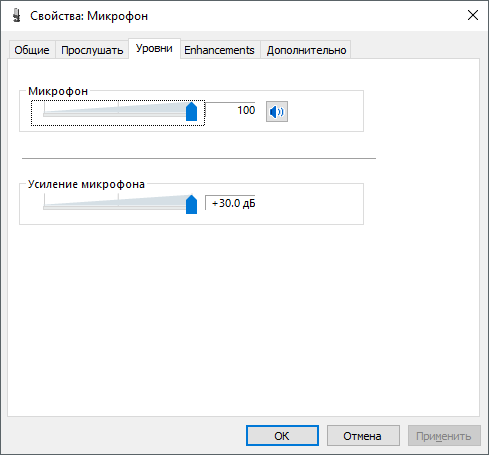
Cum să activați reducerea zgomotului pe microfon
Pentru a permite reducerea zgomotului pentru microfon, precum și alte îmbunătățiri ale sunetului, în proprietățile microfonului, accesați fila Îmbunătățiri. Trebuie menționat faptul că aceste funcții nu sunt întotdeauna prezente în această filă. Disponibilitatea acestora depinde de cea pe care o folosiți pe laptop.
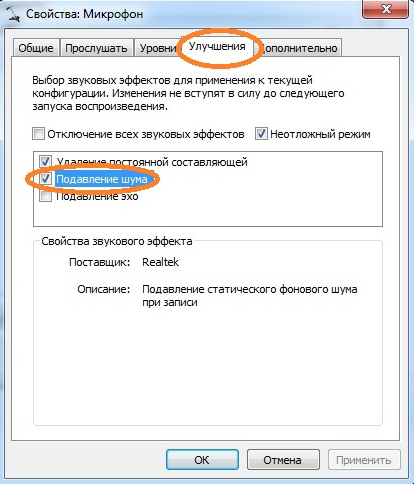
Cum se modifică rata de eșantionare și setarea de biți
Dacă este necesar, puteți schimba setările pentru rata de eșantionare și adâncimea de biți pentru microfon. Acest lucru se poate face în proprietățile microfonului din fila Avansat.
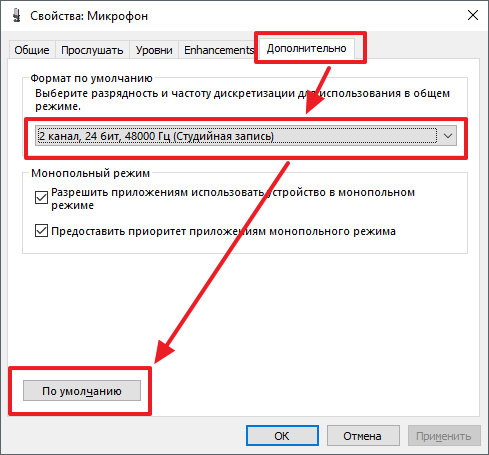
În caz setările instalate frecvențele de eșantionare și cifrele nu te potrivesc, poți să te întorci valorile standard dând clic pe butonul "Implicit".
Aproape toate laptopurile de astăzi au microfoane încorporate. În cazul în care calculatorul are un microfon de lucru, un utilizator cu orice nivel de pregătire poate să-l pornească și să-l configureze.
Pentru a începe este să verificați prezența unui microfon încorporat pe un laptop. În descrierea tehnică a produsului trebuie indicat, există sau lipsește acest dispozitiv. Dacă un laptop cu o cameră web încorporată, atunci există un microfon încorporat. Verificați driverele de pe laptop placa de sunet și reinstalați-le. Driverele pot fi găsite în World Wide Web sau luați de pe discul livrat împreună cu placa de sunet.

Deschideți "Control Panel", selectați "Sunete și dispozitive audio", deschideți "Audio", găsiți "Record Sound", selectați dispozitivul care este valabil în mod implicit. Deschideți fila "Volum", găsiți volumul mixerului, introduceți "Avansat", apoi "Parametri", bifați "Microfon" și faceți clic pe Ok.

Se întâmplă că această tehnică nu ajută - microfonul nu este detectat. Aceasta înseamnă că software-ul este dezactivat. Mutați cursorul peste eticheta volumului din bara de instrumente și faceți clic dreapta pe el. Se va afișa o fereastră "Înregistrare". Mutați cursorul într-un câmp gol și faceți clic dreapta cu o bifă "Afișați dispozitive dezactivate". După ce apare microfonul, porniți-l cu mouse-ul.

Dacă microfonul nu funcționează din nou după eforturile dvs., verificați nivelul de sensibilitate al dispozitivului. Efectuați operațiunile din pasul 3, pe opțiunea "Înregistrare" a dispozitivului "Microfon", mergeți la "Proprietăți" și verificați setările din filele "Niveluri" și "Îmbunătățiri".

Deschideți subsecțiunea "Avansat" și marcați opțiunea "Permiteți aplicațiilor să utilizeze dispozitivul în modul exclusiv." Maximizați adâncimea de biți și frecvența discreditării și monitorizați microfonul. Dacă este necesar, schimbați lățimea și frecvența bitului.

Dificultățile cu setările sunt rezolvate de asemenea în fila "Îmbunătățire" - amplificarea sunetului.

Dacă după aceste operații microfonul nu pornește, atunci adaptorul de sunet este întrerupt. Este dificil pentru un utilizator nepregătit să remedieze o asemenea neplăcere, să aducă un laptop pentru revizuire la atelier.
Un mare plus de laptop-uri moderne sunt camera încorporată și microfonul. Acestea merg în aproape toate modelele prezentate în magazinele noastre. Cel mai adesea ele se află în partea de sus a ecranului monitorului. Și nu trebuie să vă faceți griji cu privire la dispozitivul pe care doriți să-l alegeți, indiferent dacă se potrivește sau nu și cât de mult va costa. Dar dacă încă vă îndoiți, puteți verifica dacă în laptop există un microfon. Este foarte simplu să faceți acest lucru prin Managerul de activități. De asemenea, puteți utiliza următorul algoritm: Start → Taskbar → Sound → Record. Dacă aveți un microfon, o veți vedea cu siguranță. Aici puteți rezolva problema purității sunetului, puteți îmbunătăți sau puteți selecta alte proprietăți. Adesea, majoritatea problemelor pe care le puteți rezolva chiar aici. Dacă încă nu sunteți mulțumit de calitatea sunetului, trebuie să reinstalați șoferii necesari . Acestea ar trebui să fie incluse pe disc împreună cu software-ul . În plus, puteți vedea manualul pentru utilizarea unui laptop. Producătorul a indicat probabil un model și o serie de dispozitive suplimentare.
Cum se configurează un microfon în Skype pe un laptop
Cel mai adesea, microfonul este utilizat pentru comunicarea video în Skype, ceea ce oferă o oportunitate excelentă de a vedea și de a vorbi cu cei dragi, cât de departe nu ar fi. Aici apar problemele cele mai frecvente cu microfonul: nu vă auziți, este greu de auzit sau cu zgomot și zgomot. Setarea microfonului pe un laptop în Skype este destul de simplă. Deschideți Skype și selectați Setări sunet din meniul Instrumente.
Rețineți: dispozitivul pe care l-ați ales pentru "Sunet" de pe computer trebuie să fie același cu cel pe care l-ați notat în "Microfon și difuzoare" în Skype.
Pentru a verifica dacă ați făcut totul în mod corect, trebuie să efectuați un apel de testare la Skype (Echo / Sound Test Service). Acolo, în decurs de 10 secunde, vi se va cere să înregistrați un mesaj mic, după ce ați ascultat la care veți putea evalua performanța și calitatea sunetului. Dacă nu v-ați auzit sau ați întâmpinat dificultăți, puteți folosi următoarele video.
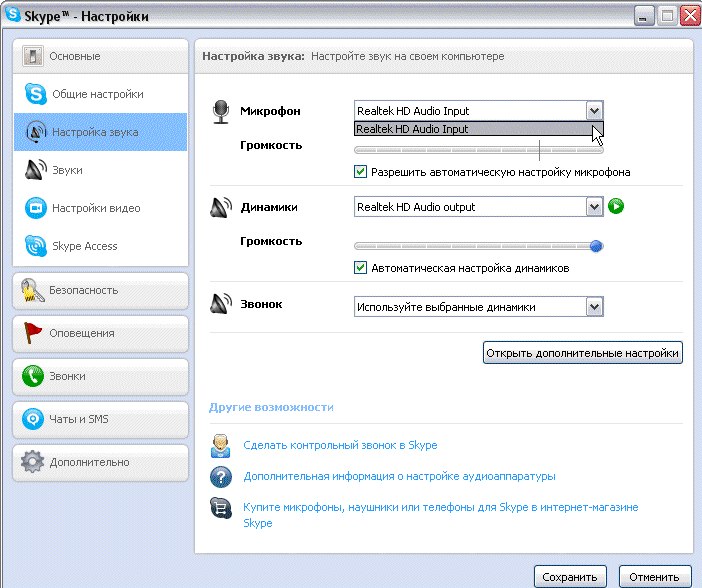
Cum se testează microfonul de pe laptop
Dacă ați ajustat deja toate setările pentru microfon, puteți efectua o înregistrare pentru a verifica rezultatul. Pentru a face acest lucru, mergeți la "Start", selectați "Toate programele", apoi printre "Standard" găsiți "Recorder de sunet". Orice mesaj înregistrat va fi salvat în dosarul pe care l-ați specificat. Ascultați-l și asigurați-vă că calitatea sunetului corespunde cerințelor dvs. În caz contrar, reveniți la meniul de setări și încercați să le schimbați. De asemenea, puteți verifica calitatea comunicării prin Skype.
Cu ajutorul nostru sfaturi pas cu pas Ați învățat cum să configurați microfonul încorporat într-un laptop, dar dacă aveți încă dificultăți, este mai bine să contactați specialiștii. Acestea vă vor ajuta să organizați în mod corespunzător munca laptopului.
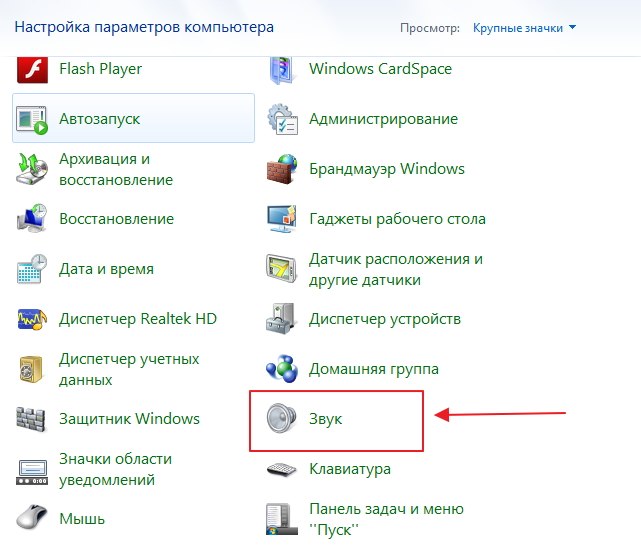
Microfon în principiu. În general, acum 99% din laptop-uri vin cu un microfon încorporat, dar nu va fi necesară verificarea. Pentru a face acest lucru, inspectați cazul laptopului și citiți specificația. Documentele la laptop-ul dvs. vor fi definite cu claritate dacă are un microfon încorporat sau nu. Aflați că dacă laptopul dvs. are o cameră web, atunci există un microfon sigur. Microfonul poate fi văzut și prin "Device Manager".
Verificați disponibilitatea și setările microfonului prin panoul de control al laptopului. În panoul de control, deschideți secțiunea "Sunet", fila "Înregistrare" - dacă microfonul este încorporat în computer, acesta va fi afișat acolo. Faceți clic pe butonul "Proprietăți". Verificați dacă este activată setările dispozitivului în filele "Niveluri", "Îmbunătățiri", "Avansat".
Dacă microfonul ca dispozitiv este prezent în Panoul de control, dar tot nu puteți auzi, este posibil ca acesta să fie configurat pentru o transmisie foarte silențioasă a sunetului. În acest caz, este necesară creșterea sensibilității dispozitivului. Reveniți la panoul de control și deschideți secțiunea "Sunet". Deschideți elementul de meniu "Proprietăți" de pe dispozitivul Microfon. În fila "Avansat", bifați caseta de lângă "Permiteți aplicațiilor să utilizeze dispozitivul în modul exclusiv" și "Acordați prioritate aplicațiilor în modul exclusiv". Apoi puneți cel mai mare bit și rata de eșantionare. Încercați să testați microfonul după aceea. Dacă totul este în ordine, vocea dvs. este clar audibilă, ceea ce înseamnă că ați configurat corect dispozitivul. Dacă tot nu puteți auzi, încercați din nou să schimbați bitul și frecvența. Rețineți că problema poate fi și amplificarea sunetului, care este reglementată în fila "Îmbunătățiri".
Sunet rău sau calitate scăzută redarea sa este adesea asociată cu funcționarea unui microfon conectat sau integrat într-un calculator. Problemele cu microfonul nu sunt întotdeauna asociate cu căsătoria fabrică. De cele mai multe ori trebuie să schimbi unele setările programului pe computer, crescând astfel sensibilitatea dispozitivului.
instrucție
Porniți mixerul Windows. Icoana sa cu imaginea difuzorului este în colțul din dreapta jos. Dacă nu există o pictogramă de mixer, poate afișarea acesteia
În laptopurile moderne există un microfon încorporat. Este de fapt foarte dispozitiv convenabil ! Nu trebuie să faceți o conexiune complexă cu microfon la un laptop, așa cum trebuie să faceți calculatoare personale . Pentru PC există modele microfoane externe , poate fi un set cu cască sau un microfon simplu, respectiv, trebuie să fie conectat la un computer, setat și apoi verificat.
Toate procedurile de mai sus pot fi cheltuite. un număr mare dar din moment ce calculatoare mobile Există un microfon încorporat, totul se face mult mai ușor. Astăzi veți afla cum să configurați un microfon pe un laptop. Luați în considerare câteva metode simple.
suport
Înainte de a configura microfonul, cu siguranță veți avea nevoie să știți dacă această componentă este prezentă pe dispozitiv. Desigur, în prezent, aproape totul laptopuri moderne sunt echipate cu un microfon, dar vă recomandăm să vă asigurați că există un microfon pe dvs. Pentru a face acest lucru, trebuie doar să obțineți documentația de pe dispozitiv, citiți-o cu atenție.
Dacă nu există documente la îndemână, atunci puteți afla despre prezența unui microfon în alt mod. Tot ce trebuie să faceți este să mergeți la meniul "Device Manager". De asemenea, puteți verifica dacă există sau nu un microfon prin intermediul panoului de control.
Dacă sunteți deja în acest dosar, ar trebui să găsiți categoria "Sunet", iar în fereastra nouă care se deschide, selectați "Înregistrare". În meniul care se deschide, puteți găsi informații despre dacă aveți sau nu un microfon încorporat. Dacă este, atunci acesta va fi afișat în meniu.
Dacă microfonul de pe laptop nu funcționează pentru dvs., probabil că driverele sunt instalate incorect pe acesta. Sau pe dispozitiv nu sunt deloc.
selecție
 Deci, dacă găsiți în meniu faptul că aveți mai multe dispozitive afișate simultan, atunci ar trebui să determinați ce dispozitiv este un microfon. Înțelegerea dispozitivului care este un microfon este ușor! Pentru a face acest lucru, bateți pur și simplu în cazul în care se află ieșirea microfonului.
Deci, dacă găsiți în meniu faptul că aveți mai multe dispozitive afișate simultan, atunci ar trebui să determinați ce dispozitiv este un microfon. Înțelegerea dispozitivului care este un microfon este ușor! Pentru a face acest lucru, bateți pur și simplu în cazul în care se află ieșirea microfonului.
În cazul în care pictograma dispozitivului este instalată, veți observa bare verzi. În timp ce bateți pe această pictogramă, veți vedea fluctuații. Deci am decis - este acest dispozitiv de care vom avea nevoie! Să mergem mai departe.
instrucție
 Acum, să ajungem la întrebarea cea mai de bază - cum să configurați un microfon pe un laptop.
Acum, să ajungem la întrebarea cea mai de bază - cum să configurați un microfon pe un laptop.
Dacă ați instalat sistem de operare "Windows XP", trebuie să porniți configurarea verificând driverele pentru placa de sunet. De asemenea, se întâmplă atunci când driverele sunt instalate, dar microfonul încă nu dorește să funcționeze. În acest caz, este posibil să fie necesar să reinstalați driverele sau va trebui să căutați problema în altă parte.
Puteți descărca driverul pentru microfonul de pe laptopul de pe site-ul oficial al producătorului și, dacă aveți un disc livrat împreună cu laptopul, vă recomandăm să îl utilizați.
Dacă driverele care au fost instalate de pe disc încă nu permit ca microfonul să funcționeze, atunci este foarte probabil ca acestea să fie actualizate. Va trebui să accesați meniul "Control Panel" din meniul "Start", apoi să găsiți fila "Sunete și dispozitive audio".
În fila "Audio", selectați funcția de înregistrare audio, apoi instalați dispozitivul, care este microfonul. Acum mergeți la "Volume" și selectați fila "Advanced". Acum deschidem o nouă fereastră făcând clic pe linkul "Parametri", apoi selectăm "Proprietăți". După efectuarea acestor proceduri, veți observa inscripția "Microfon", unde va trebui să verificați, după care trebuie să salvați setările.
parametrii
Când sunt setate toate setările de mai sus, puteți vedea glisorul de volum. Acum trebuie să faceți propriile setări. Dacă ați făcut totul în regulă, atunci întrebarea cum să configurați un microfon pe un laptop va fi rezolvată. După cum puteți vedea, nu este nimic complicat în acest lucru, principalul lucru este să faceți totul în etape. Diferențele în setări pot fi în diferite sisteme de operare, dar de fapt ele diferă ușor.
concluzie
 Este important să știți că dacă intenționați să utilizați programe suplimentare pentru a lucra cu un microfon (de exemplu, poate fi Skype), atunci va trebui să faceți și el setări avansate deja în programul în sine.
Este important să știți că dacă intenționați să utilizați programe suplimentare pentru a lucra cu un microfon (de exemplu, poate fi Skype), atunci va trebui să faceți și el setări avansate deja în programul în sine.
În consecință, în fiecare program, setările pot fi diferite. Pentru a face totul corect, cel mai simplu mod este să mergeți la secțiunea "Instrucțiuni" sau "Ajutor" și să urmați instrucțiunile.
Acum știți cum să configurați un microfon pe un laptop. Chiar dacă aveți un alt sistem de operare, puteți seta setările conform instrucțiunilor pe care le-am scris sau pur și simplu utilizați programe specializate pentru a lucra cu un microfon.
Articole înrudite